สิ่งที่ต้องรู้
- พิจารณาปัจจัยต่างๆ เช่น ความจุของที่จัดเก็บข้อมูล USB ความเร็วการถ่ายโอน และประเภทของพอร์ต USB ในคอมพิวเตอร์ของคุณ
- ใน Windows ให้เปิด ตัวจัดการอุปกรณ์ และตรวจสอบ ตัวควบคุม Universal Serial Bus เพื่อดูพอร์ต USB มาตรฐาน
- เพื่อให้ไดรฟ์ USB ของคุณปลอดภัยยิ่งขึ้น ให้พิจารณาการเข้ารหัสซอฟต์แวร์และฮาร์ดแวร์
บทความนี้จะอธิบายวิธีการเลือกสิ่งที่ดีที่สุด ยูเอสบี แฟลชไดรฟ์ (หรือที่เรียกว่าธัมบ์ไดรฟ์) ตามความต้องการของคุณ
แฟลชไดรฟ์ USB ที่ดีที่สุดของปี 2024ค้นหาว่าคอมพิวเตอร์ของคุณมีพอร์ต USB ประเภทใด
ประเภท USB ของคุณส่วนหนึ่งขึ้นอยู่กับอุปกรณ์ที่คุณใช้ถ่ายโอนข้อมูลและพอร์ตที่คุณใช้ คุณสามารถยืนยันได้ว่าพอร์ต USB มาตรฐานใดบนคอมพิวเตอร์ของคุณรองรับได้ใน Device Manager
คุณรู้ได้อย่างไรว่าคุณถูกบล็อก
-
เปิดตัวจัดการอุปกรณ์ . วิธีที่เร็วที่สุดคือการพิมพ์ ตัวจัดการอุปกรณ์ ลงในแถบค้นหาของ Windows และเลือกจากรายการตัวเลือก
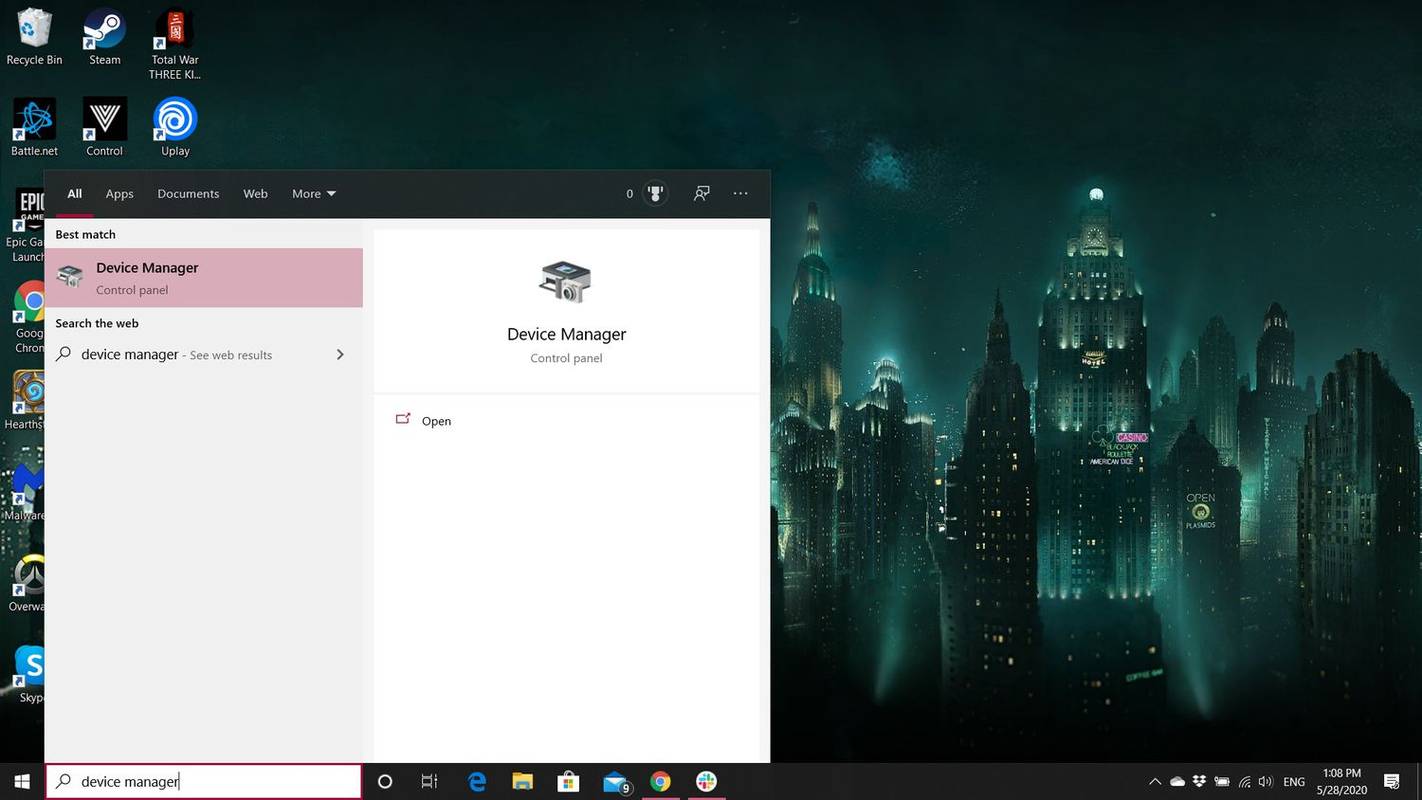
-
ดับเบิลคลิก ตัวควบคุม Universal Serial Bus .
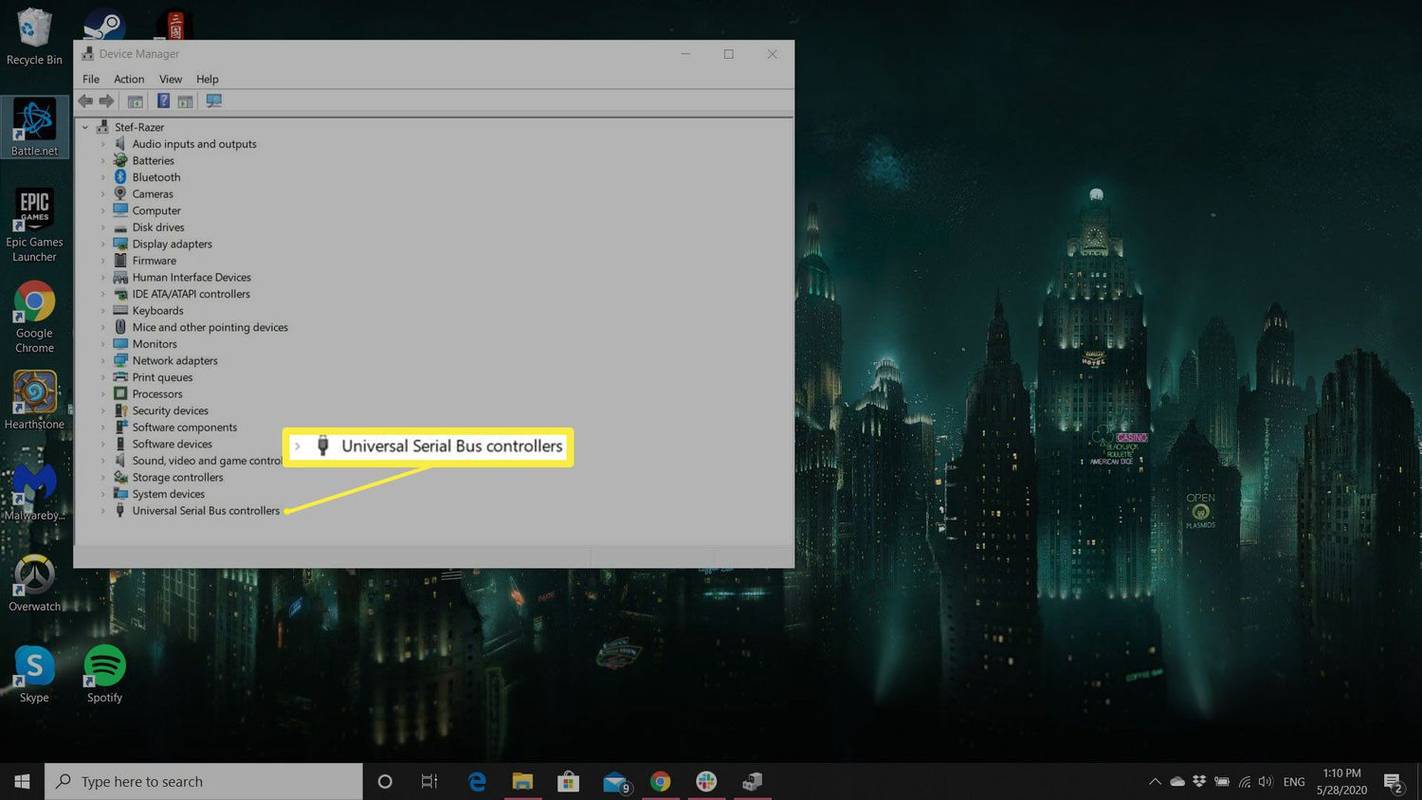
-
ที่นี่ คุณสามารถดูพอร์ต USB มาตรฐานใดบนคอมพิวเตอร์ของคุณที่รองรับ
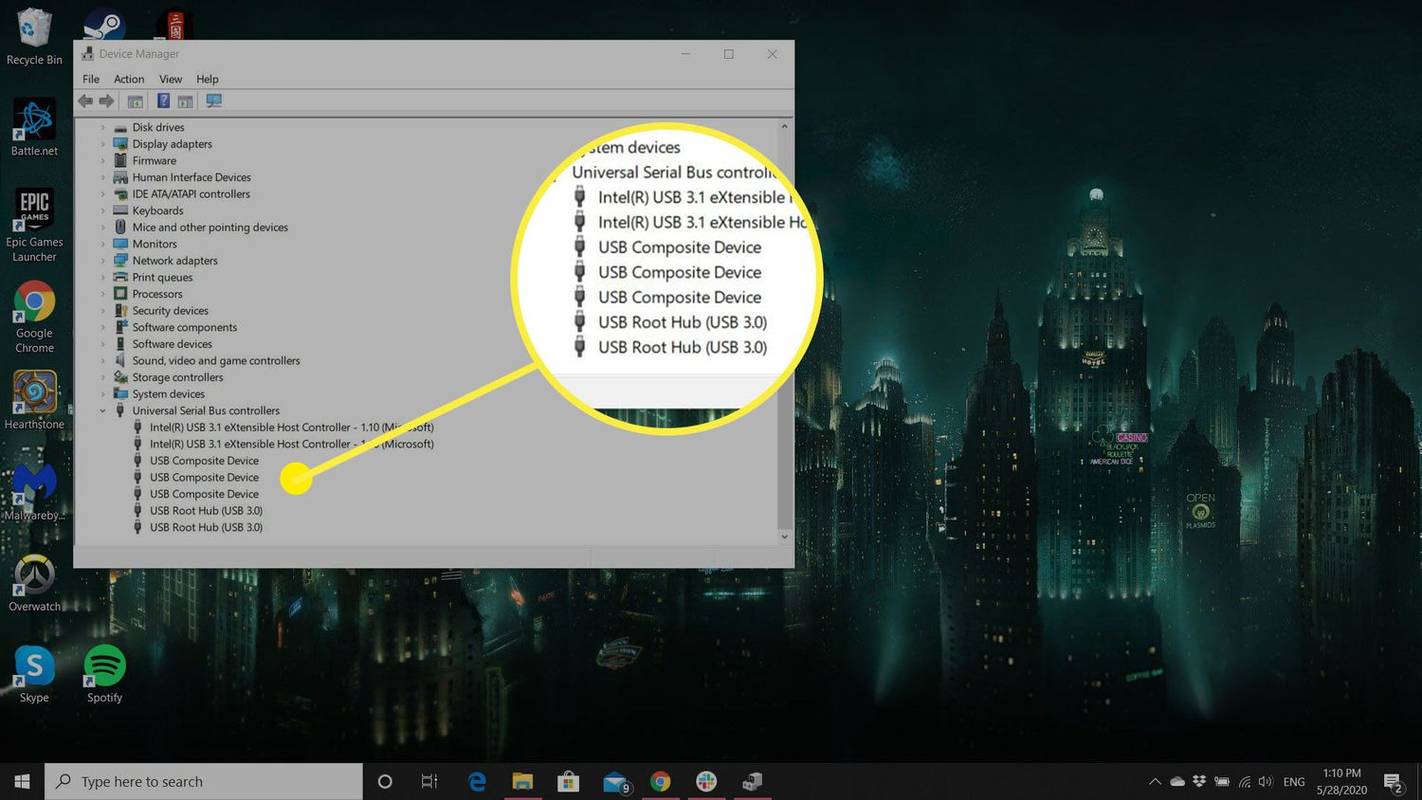
ความจุ USB
ความจุของแฟลชไดรฟ์ USB มีตั้งแต่ต่ำกว่า 1 GB ถึงมากกว่า 1 TB ไม่มีขนาดที่ 'เหมาะสม' สำหรับแฟลชไดรฟ์ ปริมาณพื้นที่เก็บข้อมูลที่คุณต้องการขึ้นอยู่กับปริมาณข้อมูลที่คุณต้องการจัดเก็บ เช่น ถ้าหยิบมาบ้าง คำ หรือไฟล์ Excel จากคอมพิวเตอร์เครื่องหนึ่ง แฟลชไดรฟ์ขนาด 1 GB อาจให้ความจุที่มากเกินพอ อย่างไรก็ตาม หากคุณวางแผนที่จะสำรองไฟล์ทั้งหมด คุณอาจต้องใช้พื้นที่ตั้งแต่ 2-3 GB ถึง 500 GB หรือมากกว่านั้น
หากคุณต้องการจัดเก็บรูปภาพและวิดีโอทั้งหมดจากโทรศัพท์ของคุณ ให้ไปที่การตั้งค่าของโทรศัพท์และดูว่าไฟล์มีเดียของคุณกินพื้นที่เท่าใด อาจมีขนาดตั้งแต่ 1 GB ไปจนถึงหลายสิบ GB ไม่ว่าจะเป็นอะไรก็ตามนั้นก็คือขั้นต่ำพื้นที่เก็บข้อมูลที่คุณต้องการ โดยพิจารณาว่าคุณอาจเพิ่มไฟล์เพิ่มเติมในอนาคต คุณสามารถใช้วิธีเดียวกันนี้กับไฟล์อื่นๆ เช่น MP4 . อย่าลืมพิจารณาว่าคุณต้องการจัดเก็บไฟล์ประเภทใดไว้ในไดรฟ์เดียวกัน
วิธีตรวจสอบพื้นที่เก็บข้อมูลบนแฟลชไดรฟ์ความเร็วในการถ่ายโอนข้อมูล USB
ความเร็วในการถ่ายโอนเป็นอีกปัจจัยหนึ่งที่คุณต้องพิจารณาเมื่อเลือกซื้อแฟลชไดรฟ์ แฟลชไดรฟ์ USB มีสองประเภทหลัก: ยูเอสบี 2.0 ซึ่งเป็นมาตรฐานที่เก่ากว่าและ ยูเอสบี 3.0 ซึ่งเป็นอันที่ใหม่กว่า ความเร็วในการถ่ายโอนสำหรับ USB 2.0 คือ 480 Mbps และ USB 3.0 คือ 5,000 Mbps (5 Gbps) นั่นหมายความว่า USB 3.0 เร็วกว่า USB 2.0 ประมาณ 10 เท่า นอกจากนี้ยังมี USB 3.2 ซึ่งรองรับความเร็วสูงถึง 20,000 Mbps (20 Gbps)
โดยทั่วไป ไฟล์ขนาด 16 GB เช่นเดียวกับโปรเจ็กต์วิดีโอดิจิทัล จะถูกโอนภายในไม่ถึงหนึ่งนาทีโดยใช้ USB 3.0 แต่จะใช้เวลาประมาณห้านาทีเมื่อใช้ USB 2.0
การลงโทษผู้ปล่อยโอเวอร์วอทช์จะอยู่ได้นานแค่ไหน
สิ่งที่ต้องรู้เกี่ยวกับความปลอดภัยของ USB
ด้วยความสะดวกสบายของแฟลชไดรฟ์ USB มีความเสี่ยงด้านความปลอดภัย:
- ขนาดที่เล็กอาจทำให้สูญหายหรือถูกมองข้ามได้
- พวกมันติดตามได้ยาก ( บางบริษัทก็ห้ามการใช้งาน สำหรับเหตุผลนี้).
- พวกเขาสามารถถ่ายโอนมัลแวร์จากคอมพิวเตอร์เครื่องหนึ่งไปยังอีกเครื่องหนึ่งได้
คุณไม่สามารถเปลี่ยนขนาดที่เล็กของธัมบ์ไดรฟ์ได้โดยไม่ต้องละทิ้งความสามารถในการพกพา แต่การเข้ารหัสซอฟต์แวร์และการเข้ารหัสฮาร์ดแวร์สามารถช่วยป้องกันการถ่ายโอนมัลแวร์และการเข้าถึงโดยไม่ได้รับอนุญาต โปรแกรมเข้ารหัสดิสก์ที่สมบูรณ์นำเสนอการเข้ารหัสสื่อแบบถอดได้ได้ทันที การป้องกันอีกประเภทหนึ่งคือแผงปุ่มกดในตัวซึ่งผู้ใช้ต้องป้อน PIN เพื่อใช้ไดรฟ์
ความสามารถพิเศษเหล่านี้อาจไม่จำเป็นหากคุณถ่ายโอนไฟล์ที่ไม่เป็นความลับบางไฟล์จากคอมพิวเตอร์ที่บ้านเครื่องหนึ่งไปยังอีกเครื่องหนึ่ง แต่หากคุณกำลังถ่ายโอนไฟล์ระหว่างคอมพิวเตอร์หลายเครื่องหรือเก็บข้อมูลสำคัญหรือเป็นกรรมสิทธิ์ คุณต้องปกป้องอุปกรณ์ ความปลอดภัยของข้อมูลทำให้ต้นทุนของอุปกรณ์ USB สูงขึ้น แต่เมื่อตัดสินใจซื้อ คุณควรเปรียบเทียบกับราคาที่จะเป็น (ตามเวลา เงิน และความยุ่งยาก) หากไดรฟ์ที่ไม่มีการป้องกันของคุณตกไปอยู่ในมือคนผิด

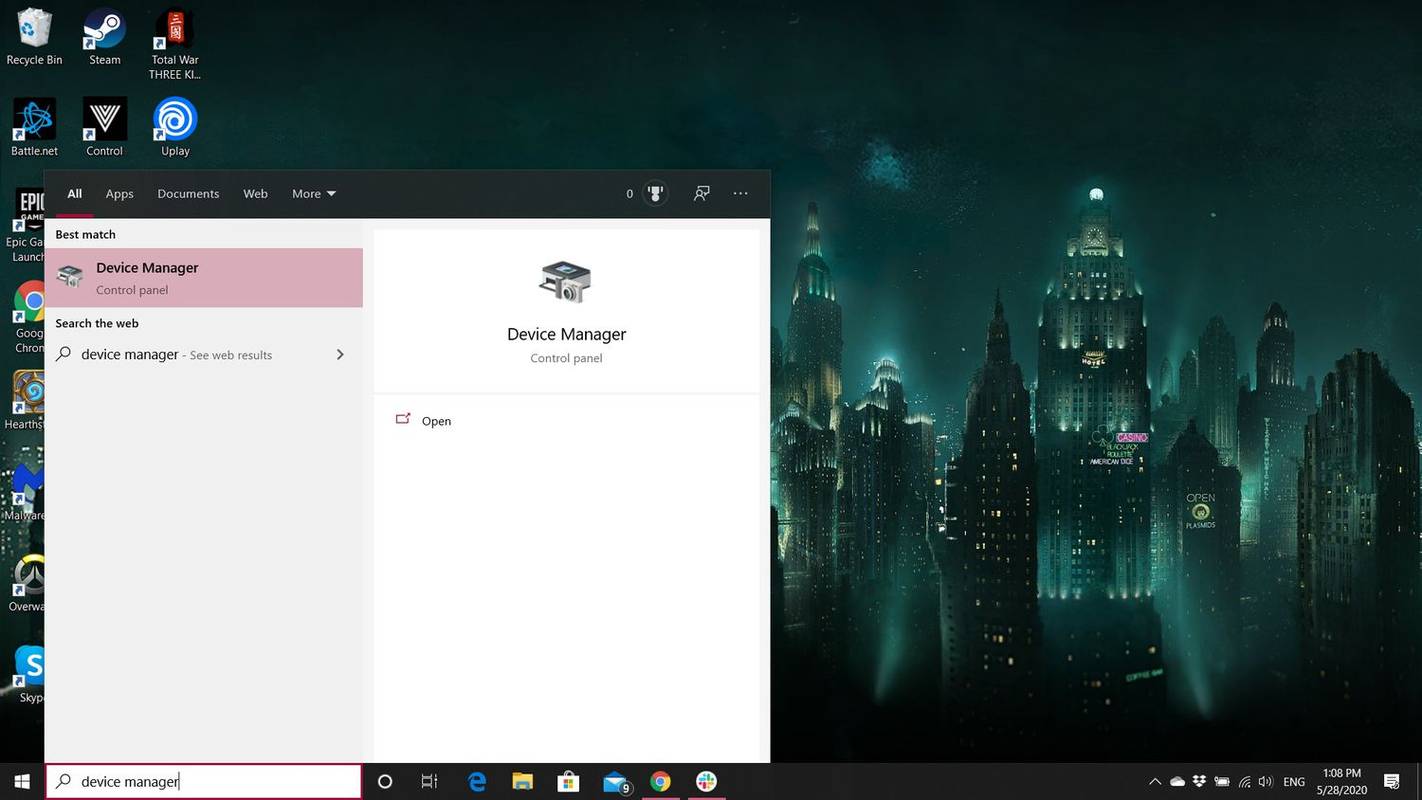
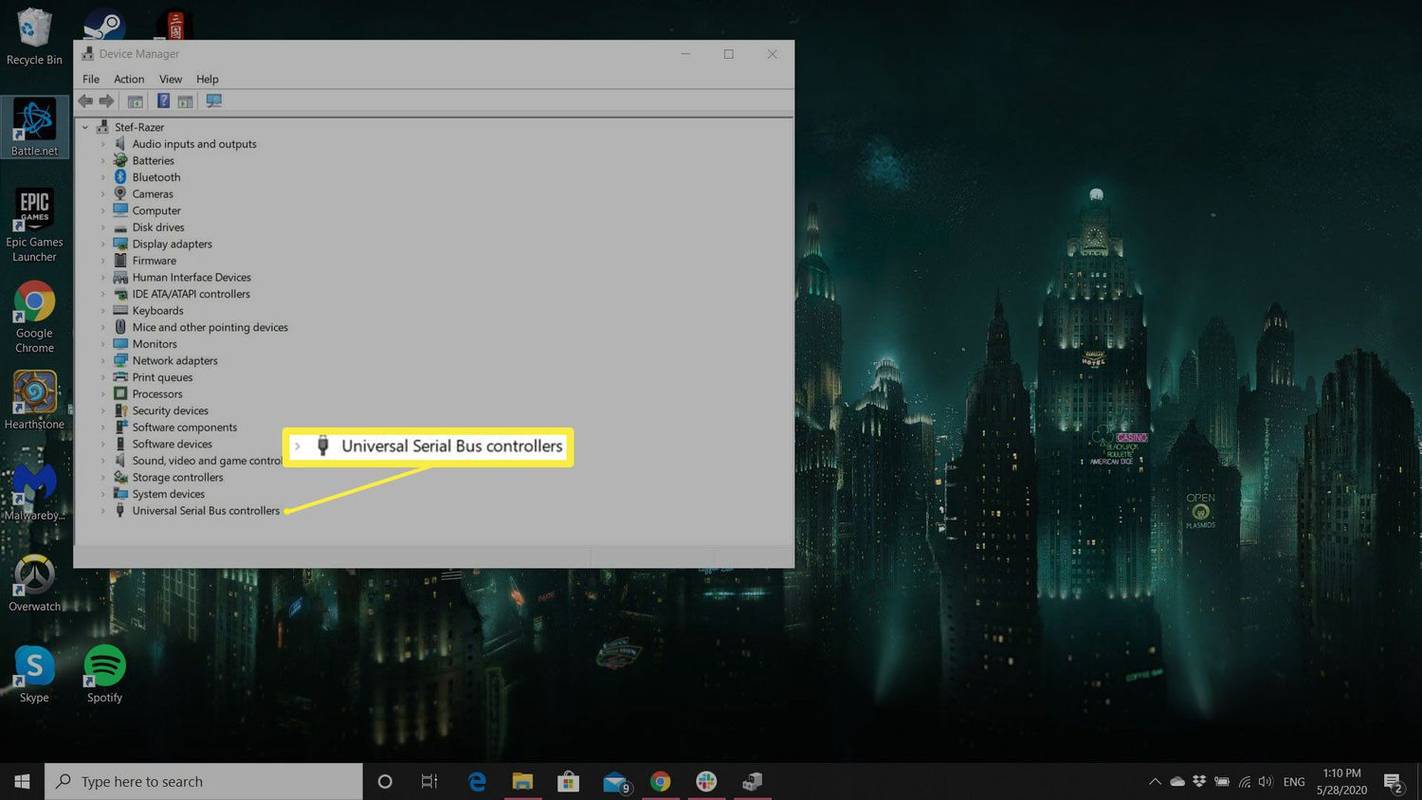
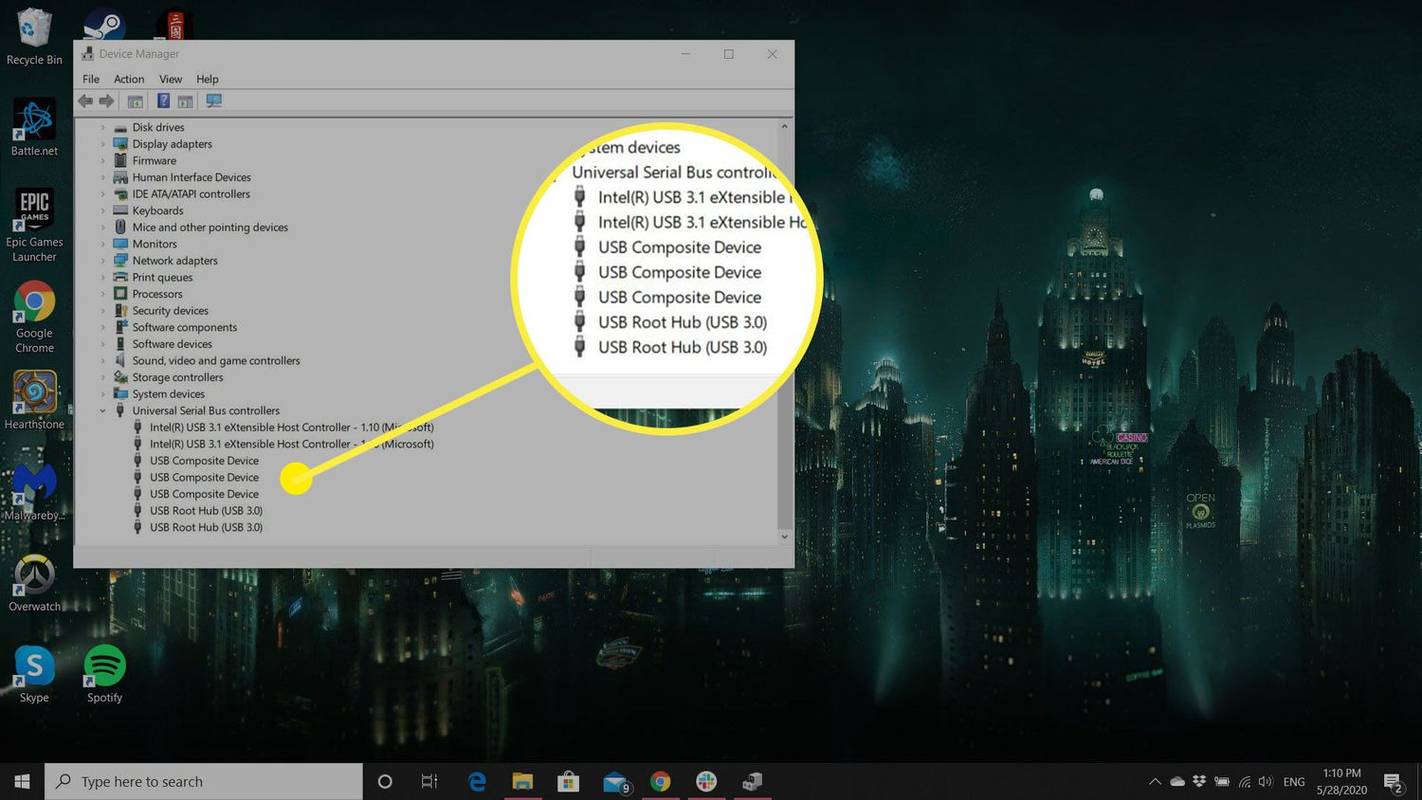






![11 วิธีในการแก้ไขสถานะเครือข่ายมือถือถูกตัดการเชื่อมต่อ [อธิบาย]](https://www.macspots.com/img/blogs/60/11-ways-fix-mobile-network-state-disconnected.jpg)

